Desktop Editor Diseño de pantalla
La pantalla Desktop Editor consta de un "menú [Archivo]", "cinta", "ventanas" y "barras". La estructura de la pantalla varía según la pestaña de la cinta seleccionada.
|
NOTA
|
|
Puede modificar el tamaño de la pantalla de Desktop Editor arrastrando los bordes de la pantalla Desktop Editor.
Para obtener información sobre la transición de pantallas de Desktop Editor, consulte:
|
Menú [Archivo]
El menú [Archivo] contiene las funciones relacionadas con Desktop Editor, como guardar e imprimir documentos, y elementos relativos a la configuración de la totalidad de Desktop.
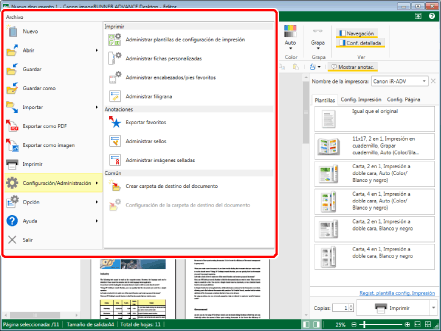
Cinta
La cinta incluye pestañas de comandos para realizar operaciones, como configurar los ajustes de impresión, añadir anotaciones o sellos digitales, y activar el Modo de ajuste de impresión de Combinación de correspondencia/varios modos de edición.
Los comandos se agrupan por función y están ubicados en las pestañas. Puede cambiar los comandos mostrados seleccionando las pestañas.
En la cinta de Desktop Editor se muestran por defecto las siguientes pestañas.
[Configuración de impresión]
[Opciones de impresión]
[Anotaciones]
[Herramientas]
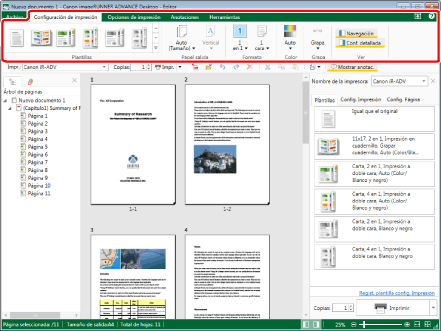
|
NOTA
|
|
Puede ocultar o mostrar la cinta haciendo clic en
Si hace clic en
Si el ratón que usa tiene rueda, puede cambiar las pestañas que se muestran en la cinta girando la rueda cuando se encuentre encima de la cinta.
Las cintas se pueden personalizar. Para obtener más información, consulte:
|
Ventanas
Las áreas de la pantalla de Desktop Editor que se utilizan fundamentalmente para la visualización de contenido se denominan "ventanas".
En esta sección se describen las "ventanas" de Desktop Editor.
|
NOTA
|
|
El límite entre la Ventana de navegación y la Ventana de trabajo se puede mover arrastrándolo.
|
Ventana de navegación
En la Ventana de navegación se muestran las siguientes pestañas. Las pestañas mostradas en la Ventana de navegación varían en función de la pestaña de la cinta seleccionada.
Si selecciona la pestaña [Configuración de impresión]/[Opciones de impresión] en la cinta
Pestaña [Árbol de páginas]: muestra el árbol de páginas del documento. Puede expandir y contraer los capítulos mostrados en la pestaña.
Pestaña [Documentos originales]: muestra los documentos que existían antes de ser convertidos en un documento IWB (documentos originales). Puede exportar los documentos originales mostrados en la pestaña.
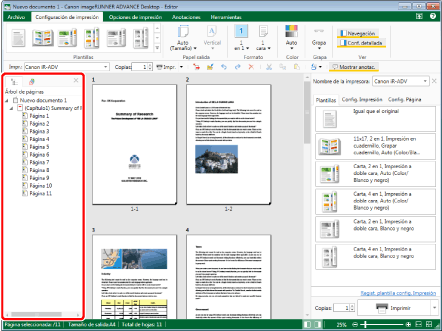
Si selecciona la pestaña [Anotaciones] en la cinta
Pestaña [Miniaturas]: muestra las miniaturas de las páginas del documento. Al hacer clic en las miniaturas, puede seleccionar las páginas que va a mostrar o editar.
Pestaña [Lista de anotaciones]: muestra una lista de las anotaciones que se han añadido al documento.
Pestaña [Lista de firmas]: muestra una lista de las firmas de los sellos digitales que se han añadido al documento.
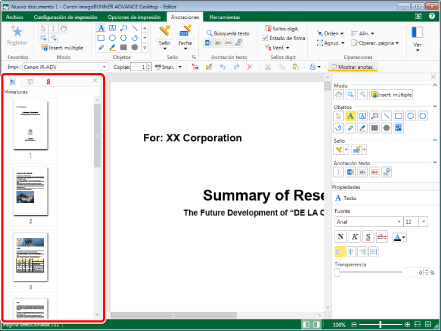
|
NOTA
|
|
Si en la cinta se selecciona la pestaña [Herramientas], el contenido de la pestaña de la cinta seleccionada antes de cambiar a la pestaña [Herramientas] se muestra en la Ventana de navegación.
Puede modificar el contenido mostrado en la Ventana de navegación con las pestañas. También puede alternar entre mostrar/ocultar la Ventana de navegación. Para obtener más información, consulte:
|
Ventana de trabajo
La Ventana de trabajo está en un área para mostrar vistas preliminares de documentos y editar documentos.
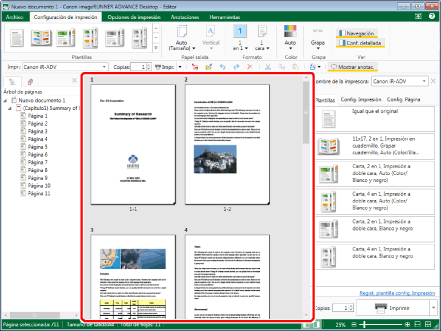
|
NOTA
|
|
Puede mover la página visualizada deslizando la barra de desplazamiento de la Ventana de trabajo.
Para obtener más información sobre cómo cambiar el factor de ampliación de la Ventana de trabajo, consulte:
|
Ventana Detalles
El área mostrada en el lado derecho de la pantalla de Desktop Editor se denomina Ventana Detalles. Existen los siguientes tipos de Ventana Detalles.
Ventana detallada de ajustes de impresión: se muestra para el Modo de impresión.
Ventana de formato de anotaciones: se muestra para el Modo de anotaciones.
La información que se muestra en la Ventana Detalles varía según la pestaña de la cinta seleccionada y el modo en ejecución.
Si en la cinta se selecciona la pestaña [Configuración de impresión]/[Opciones de impresión] (Modo de impresión)
Puede seleccionar el controlador de impresora o fax que se va a utilizar para imprimir o enviar un documento por fax y, a continuación, imprimir o enviar un documento por fax. Se muestran las siguientes pestañas.
Pestaña [Plantillas]: puede seleccionar una plantilla de ajustes de impresión. También puede registrar los ajustes de impresión especificados en el documento que está editando como una plantilla de ajustes de impresión nueva.
Pestaña [Config. Impresión]: puede configurar ajustes de impresión.
Pestaña [Config. Página]: puede configurar los ajustes de encabezado/pie de página y filigrana.
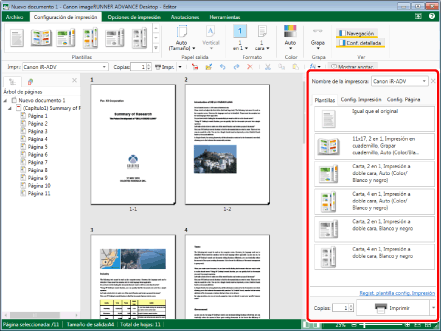
Si en la cinta se selecciona la pestaña [Anotaciones] (Modo de anotaciones)
La Ventana Detalles muestra los botones de anotación y las propiedades de anotación. Haga clic en  para ver los botones de anotación por tipo. Haga clic en
para ver los botones de anotación por tipo. Haga clic en  para ocultar los botones de anotación.
para ocultar los botones de anotación.

Al usar el Modo de ajuste de impresión de Combinación de correspondencia
La Ventana Detalles muestra una lista de los registros que se han leído y las propiedades del campo de Combinación de correspondencia.
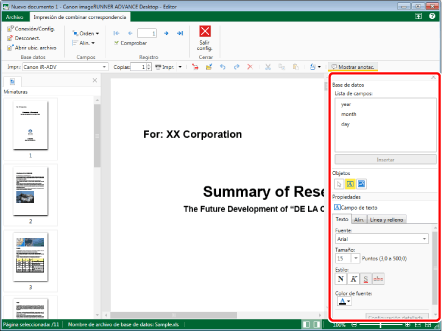
Al usar el Modo de sellos digitales
Las propiedades del sello digital se muestran en la Ventana Detalles.

|
NOTA
|
|
Si en la cinta se selecciona la pestaña [Herramientas], el contenido de la pestaña de la cinta seleccionada antes de cambiar a la pestaña [Herramientas] se muestra en la Ventana Detalles.
No puede hacer clic en los botones de anotación mostrados en la Ventana Detalles con el Modo de sellos digitales en ejecución.
La Ventana Detalles no se muestra si se están ejecutando los modos siguientes.
Modo de especificación de área para no editar
Modo de edición de páginas originales
Modo de redacción
Puede cambiar entre mostrar/ocultar la Ventana Detalles. Para obtener más información, consulte:
|
Barras
En esta sección se describen las "barras" de Desktop Editor.
Barra de herramientas
La barra de herramientas permite establecer comandos de cinta utilizados frecuentemente en la barra de herramientas.
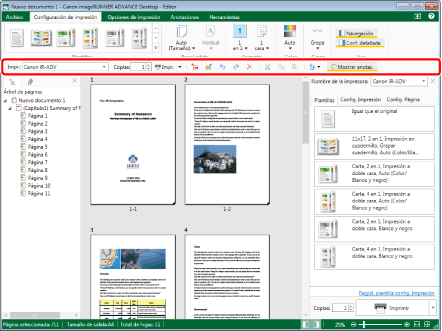
|
NOTA
|
|
Para obtener más información sobre los comandos de la cinta que pueden establecerse como botones de la barra de herramientas, consulte:
La barra de herramientas se puede personalizar. Para obtener más información, consulte:
|
Barra de estado
La barra de estado muestra el número total de páginas del documento, el número de página de la página seleccionada en ese momento, los tamaños del papel de salida y el número de hojas a imprimir. También le permite realizar las siguientes operaciones.
Cambiar el factor de ampliación de la Ventana de trabajo
Mostrar/Ocultar la Ventana de navegación
Mostrar/Ocultar la Ventana Detalles
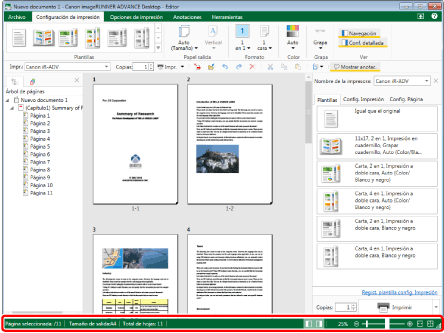
|
NOTA
|
|
Para obtener más información sobre cómo cambiar el factor de ampliación de la Ventana de trabajo, consulte:
Para obtener información sobre cómo mostrar/ocultar la Ventana de navegación de Desktop Editor, consulte:
Para obtener información sobre cómo mostrar/ocultar la Ventana Detalles, consulte:
|